Des documents PDF avec l'outil Tampon Acrobat CS5 de timbre
Vous pouvez facilement estampiller un document dans Adobe Acrobat Creative Suite 5 en utilisant l'outil Tampon dans le Commentaire Barre d'outils de balisage, auquel vous pouvez accéder en cliquant sur l'option de commentaire dans la barre d'outils Tâches. Vous pouvez alors choisir Afficher le commentaire Outils balisage.
Vous pouvez également accéder au commentaire Barre d'outils de balisage en choisissant Affichage- Barres d'outils-Commentaire Markup.
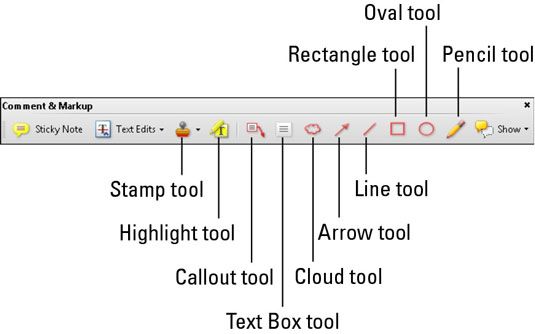
Timbres courants sont confidentiels, Projet, Connectez-vous ici, et approuvé. Les timbres sont divisés en sections. Certains timbres ajouter automatiquement votre nom d'utilisateur par défaut avec la date et l'heure que vous leur appliquée à la document- ces timbres sont disponibles dans la catégorie dynamique dans le menu des Timbres.
Les timbres d'activité plus traditionnels, tels que Confidentiel, apparaissent dans la catégorie Business Standard. Vous pouvez accéder à chacune des différentes catégories en cliquant sur la flèche à droite de l'outil Tampon dans le Commentaire Barre d'outils de balisage.
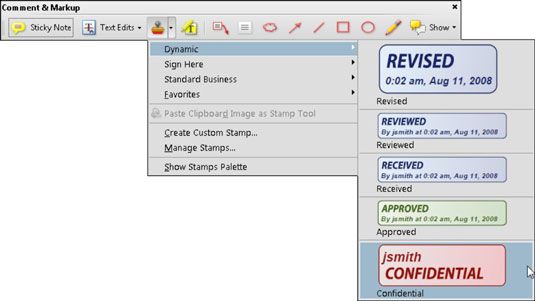
Pour appliquer un timbre à votre document, procédez comme suit:
Sélectionnez l'outil Tampon de la Commentaire Barre d'outils de balisage.
Cliquez sur la flèche à droite de l'outil Tampon et dans le menu, choisissez le cachet que vous souhaitez appliquer au document.
Faites glisser dans votre document à l'endroit où vous voulez le timbre à comparaître.





